Win10系统Photoshop中字体出现乱码怎么办?解决方法推荐
摘要:Photoshop是一款功能超级强大的图像处理软件,其一直深受着广大用户的喜爱。但是有些win10系统用户在使用ps(Photoshop)时...
Photoshop是一款功能超级强大的图像处理软件,其一直深受着广大用户的喜爱。但是有些win10系统用户在使用ps(Photoshop)时,却遇到了软件字体出现乱码的情况,而重新安装PS后也没有什么效果。该怎么办呢?那么下面小编就向大家介绍具体解决方法,一起详情来看看了解一下吧!
具体方法:
1、打开ps,发现系统字体乱码。
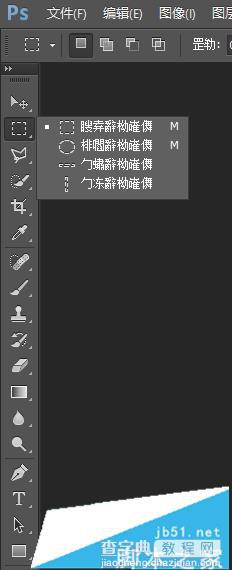
2、关掉ps,打开控制面板,找到字体文件夹。(也可以直接从C盘找)
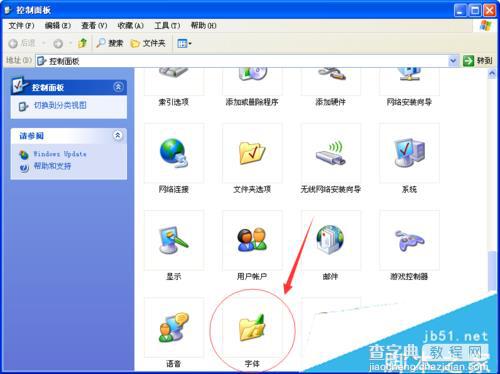
3、找到宋体,如图。(我用的XP系统演示的,可能显示的跟win10有差别。)
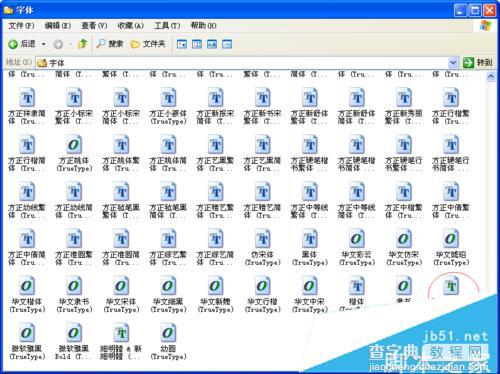
4、把宋体复制,粘贴到桌面。需要按ctrl+c复制。
5、再打开宋体,点安装。
6、在此打开ps,你会发现字体都正常了。
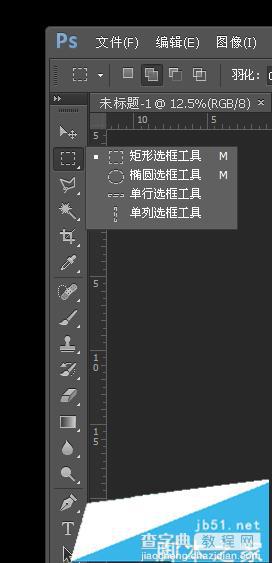
Windows10系统Photoshop中字体出现乱码的解决方案就介绍到这里了。
以上就是查字典教程网汇总的关于Win10系统Photoshop中字体出现乱码怎么办的详细解决方法,如果你也遇到photoshop时遇到字体乱码问题可以参考一下吧,希望对大家有帮助!欢迎大家继续关注其他信息!
【Win10系统Photoshop中字体出现乱码怎么办?解决方法推荐】相关文章:
★ Win10移动版预览版14322升级微信闪退?附解决方法
★ Win10鼠标乱动不受控制怎么办 Win10鼠标控制不了解决方法教程
★ win7系统清理dns缓存方法 win7系统清理dns缓存失败怎么办
